Quando um arquivo está em uso por um processo ou é aberto por algum programa, ele não pode ser renomeado, excluído ou movido. O Windows tem esse sistema de segurança desde o início, mas ao mesmo tempo não mostra nenhuma informação sobre o programa ou processo que está mantendo o arquivo ocupado. Neste guia, mostraremos a você as melhores ferramentas para lidar com arquivos bloqueados no Windows sem a necessidade de reiniciar o sistema todas as vezes (o que nem sempre é decisivo).
Arquivos bloqueados no Windows
OpenedFilesView
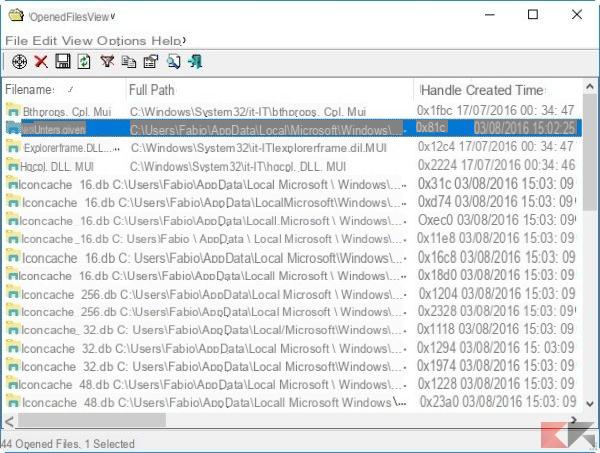 Arquivos bloqueados no Windows: como excluí-los 1">
Arquivos bloqueados no Windows: como excluí-los 1">
OpenedFilesView é uma ferramenta da casa de software Nirsoft que pode nos mostrar todos os arquivos bloqueados no PC e os programas que os utilizam. A ferramenta (portátil) é simples de usar: podemos usar o botão em forma de "cruz" (para ser arrastado na janela ou no arquivo bloqueado) para entender imediatamente qual programa está mantendo o arquivo ocupado.
O programa é gratuito e compatível com qualquer versão do Windows (do XP em diante).
BAIXAR | OpenedFilesView
IObit Unlocker
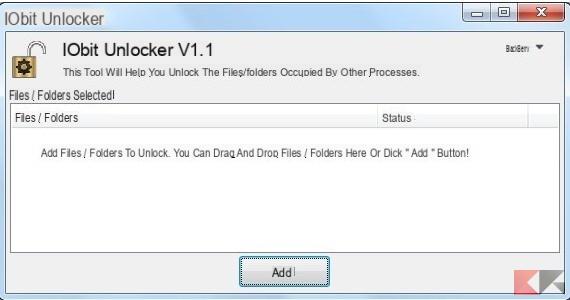 Arquivos bloqueados no Windows: como excluí-los 2">
Arquivos bloqueados no Windows: como excluí-los 2">
Outro programa útil para lidar com arquivos bloqueados no Windows é o IObit Unlocker. Com esta ferramenta simples, basta adicionar o arquivo ou pasta bloqueado (arrastando ou usando a tecla Adicionar) e em alguns segundos obteremos o desbloqueio.
O programa é gratuito e compatível com qualquer versão do Windows (do XP em diante).
NOTA: alguns navegadores e antivírus relatam essa ferramenta como maliciosa, mas são falsos positivos.
BAIXAR | IObit Unlocker
FileASSASSIN
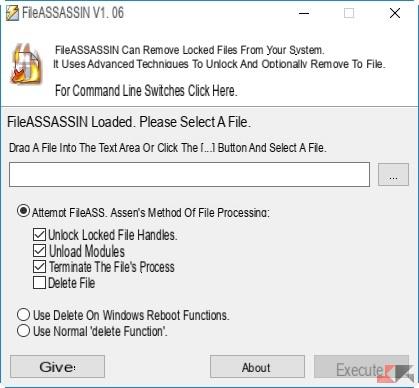 Arquivos bloqueados no Windows: como excluí-los 3">
Arquivos bloqueados no Windows: como excluí-los 3">
Esta solução assinada por Malwarebytes permite excluir todos os arquivos que apresentam janelas de erro sempre que tentamos excluir. Também é muito eficaz contra pastas que mostram erros de permissão (Acesso negado). Para usá-lo, basta apontar para o caminho do arquivo bloqueado e certificar-se de que todas as marcas de seleção em “Método de processamento de arquivo de tentativa de arquivoASSASSIN” estão ativas.
O programa é gratuito e compatível com qualquer versão do Windows (do XP em diante).
BAIXAR | FileASSASSIN
Outros programas
A seguir, coletamos outros programas semelhantes aos anteriores que são úteis para você testar como lidar com arquivos bloqueados no Windows.
- MoveOnBoot
- Unlocker
- Força Sábia Deleter
- FilExile (código aberto)
- LockHunter

























